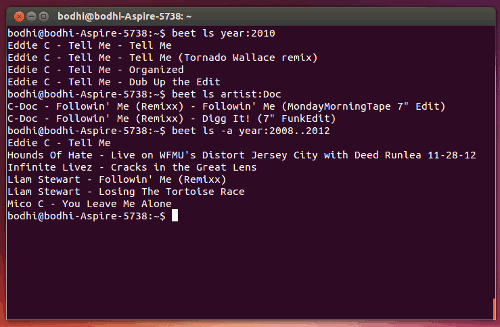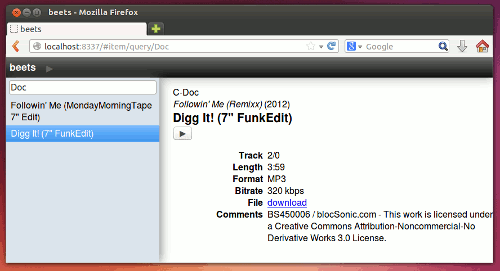Les geeks d’Uber peuvent tout faire à partir de la ligne de commande. Ils peuvent envoyer des e-mails, naviguer sur le Web, rédiger des documents et même écouter de la musique. Et maintenant, avec Beets, ils peuvent même gérer leur médiathèque sans se connecter à un environnement graphique.
En plus de gérer les bibliothèques musicales, Beets peut corriger les noms de fichiers et les métadonnées de votre collection de musique, récupérer les pochettes et les paroles, transcoder l’audio en différents formats et faire bien plus.
Contenu
Installer des betteraves
Beets est disponible dans les référentiels des distributions les plus populaires. Cependant, la version dans le référentiel de votre distribution peut ne pas être la dernière. La méthode recommandée pour installer Beets est via PIP, qui est un système de gestion de packages utilisé exclusivement pour l’installation de packages écrits en Python.
La commande:
installera PIP ainsi que ses dépendances. Une fois installé, vous pouvez utiliser PIP pour installer Beets avec :
Configurer les betteraves
Contrairement à la plupart des outils de ligne de commande fournis avec un fichier de configuration fonctionnel, vous devez créer manuellement le fichier de configuration pour Beets. La configuration est stockée dans un fichier texte appelé « config.yaml » sous le répertoire « ~/.config/beets/ ».
Le fichier de configuration grandira avec le temps à mesure que vous vous familiariserez avec Beets. Pour commencer, commencez par les entrées suivantes :
L’option de répertoire attend le chemin complet vers l’endroit où vous souhaitez stocker votre collection de musique. N’oubliez pas qu’il ne s’agit pas du chemin vers votre collection de musique existante. Il s’agit plutôt du répertoire dans lequel Beets stockera votre musique lorsque vous importerez des fichiers. Le chemin de la bibliothèque est l’endroit où Beets stockera le fichier de base de données qui stocke les métadonnées d’index de vos fichiers musicaux. Assurez-vous de créer les répertoires au préalable.
Après avoir créé le fichier, nous devons importer notre collection musicale dans Beets. Par défaut, l’application suppose que nous organiserons toute notre musique dans le répertoire spécifié dans le fichier de configuration. Vous pouvez soit copier la musique à partir de son emplacement actuel, soit déplacer la musique pour économiser de l’espace disque.
Si vous souhaitez déplacer les fichiers dans le répertoire spécifié, ajoutez ces lignes au fichier de configuration :
En revanche, si vous ne souhaitez pas modifier l’emplacement de vos fichiers musicaux, vous pouvez spécifier le chemin d’accès à vos fichiers musicaux dans l’option répertoire et utiliser les lignes suivantes pour informer Beets que vous ne souhaitez pas copier ou déplacer les fichiers de l’emplacement actuel :
Notez les retraits. Le fichier de configuration est en langage YAML qui accepte les espaces (et non les tabulations) pour indenter certaines lignes. Reportez-vous à la documentation officielle pour plus d’options de configuration.
Importer de la musique
Une fois le fichier de configuration en place, vous êtes enfin prêt à importer des fichiers. La commande
importera votre musique. La commande copie ou déplace également les fichiers dans votre répertoire spécifié en fonction des options d’importation que vous spécifiez dans le fichier de configuration. La commande import tentera également de récupérer et d’ajouter des métadonnées aux fichiers.
S’il trouve plusieurs choix pour une piste, Beets vous permettra de sélectionner celui qui correspond à la piste. Si aucun des candidats ne correspond à votre album, appuyez sur U, ce qui indique à Beets d’importer les fichiers tels quels.
Notez que le processus d’importation ne produit aucune sortie à l’écran, sauf lorsqu’il répertorie les candidats possibles en fonction des métadonnées. Le processus peut prendre beaucoup de temps, donc si vous souhaitez importer une grande sélection de fichiers en une seule fois et que vous ne voulez pas être invité encore et encore pour les informations de métadonnées, utilisez l’option -A, telle que
Cela indique à Beets que vous ne voulez pas qu’il marque automatiquement les fichiers.
listera toutes les options d’importation que vous pouvez utiliser.
Parcourir la bibliothèque
Après avoir importé les fichiers, vous pouvez utiliser la commande suivante pour interroger la bibliothèque musicale.
Cette commande attend une chaîne de requête, et si vous ne spécifiez aucun délimiteur, elle recherchera tous les fichiers de métadonnées pour la chaîne de requête fournie. Ainsi, par exemple, si vous utilisez la commande « beet ls divine power », Beets listera toutes les chansons où les mots divin et power apparaissent dans les métadonnées, que ce soit dans le titre, l’album, l’artiste, etc.
Lorsque vous fournissez plusieurs mots-clés comme chaîne de requête, les mots sont automatiquement joints avec un opérateur booléen AND. C’est-à-dire que Beets n’affichera que les résultats où les deux mots apparaissent.
Vous pouvez également restreindre les recherches à des champs spécifiques tels que l’artiste, l’album, l’année, tels que « beet ls artist:Doc » ou « beet ls year:2010 ».
Vous pouvez également spécifier une plage numérique en tant que requête et la combiner avec d’autres options de liste. Par exemple, « beet ls -a year:2008..2012 » listera tous les albums sortis entre 2008 et 2012 et la commande « beet ls format:MP3 bitrate:128000.. » listera tous les MP3 où le bitrate est supérieur à 128k .
Comme d’habitude, la documentation officielle répertorie plusieurs autres options de requête.
Étendre les betteraves
Vous pouvez étendre les fonctionnalités de base de Beets avec des plugins. Beets est livré avec plusieurs plugins par défaut, mais ils doivent être activés avant de pouvoir les utiliser.
Personnellement, je préfère récupérer les paroles des chansons lors des importations, récupérer les pochettes des albums et fournir de nouvelles sources de métadonnées, etc.
Pour activer les plugins, vous devez ajouter la ligne suivante au fichier « ~/.config/beets/config.yaml » :
La ligne plugins: attend une liste séparée par des espaces de tous les plugins que vous souhaitez activer. Dans l’exemple ci-dessus, les plugins Lyrics, FetchArt et Scrub sont activés.
Vous pouvez également utiliser la commande
pour rechercher manuellement les paroles d’une chanson. Betteraves stockera automatiquement les paroles dans la base de données. Vous pouvez alors utiliser
commande pour imprimer les paroles à l’écran. Beets recherchera d’abord les paroles dans la base de données et s’il ne trouve pas de correspondance, il récupérera les paroles des sources en ligne.
Beets a également une interface utilisateur Web simple. Pour utiliser l’interface Web, vous avez besoin du framework Flask que vous pouvez installer avec la commande
Mettez ensuite « web » dans la ligne des plugins du fichier de configuration et démarrez le serveur Web avec « beet web ». Lancez maintenant votre navigateur Web et dirigez-vous vers « http://localhost:8337 » pour accéder à l’interface.
Je n’ai capturé qu’un bref extrait du potentiel des betteraves dans ce didacticiel, mais, espérons-le, suffisamment pour laisser un avant-goût durable.
Crédit image : Daniel Paxton
Cet article est-il utile ? Oui Non